Содержание
Как добавить сайт в поисковые системы Google, Яндекс [пошагово]
Если вы хотите, чтобы ваш сайт отображался в поисковой выдаче, он должен быть проиндексирован.
В этой статье-инструкции мы рассмотрим, как быстро добавить сайт в поисковые системы Google и Яндекс.
Быстрые способы проиндескировать сайт или страницу
Добавляем сайт Google
Введите в поисковую строку Google запрос «Add URL».
Добавьте адрес новой страницы или сайта в поле и нажмите «Отправить».
Альтернативный способ, разместить свой сайт здесь: www.google.com/addurl.
Добавляем сайт в Яндекс
Перейдите по адресу https://webmaster.yandex.ru/sites/add/
В открывшемся окне добавьте новый сайт и нажмите кнопку «Добавить»
Важно! Данные способы могут не принести желаемого эффекта по полноте индексации. Поэтому рекомендуем сообщить поисковикам о новом сайте путем добавления сайта и sitemap.xml в Google Search Console и Яндекс Вебмастер.
Как создать Sitemap.xml
Если у вас сайт на WordPress, используйте плагин Yoast SEO (бесплатно).
Если другая CMS, то онлайн генератор до 500 страниц бесплатно тут.
Если больше 500 страниц, то бесплатно можно сгенерировать sitemap.xml с помощью программы Xenu Link Sleuth.
Sitemap.xml понадобится для сообщения поисковым системам о всех страницах, которые присутствуют на сайте. Предоставление этого файла поисковикам может ускорить индексацию страниц сайта.
Как добавить сайт в поисковую систему Гугл с помощью Google Webmaster Tool
1. Перейдите на домашнюю страницу Search Console и кликните кнопку «Добавить ресурс».
2. В появившемся окне введите URL-адрес вашего сайта. Укажите URL-адрес точно так же, как он отображается в строке браузера.
3. Нажмите «Продолжить», чтобы открыть страницу проверки сайта.
4. Выберите метод проверки, чтобы доказать, что вы владеете сайтом.
Если ваш сайт поддерживает несколько протоколов (http:// и https://), вы должны добавить их как разные сайты. Аналогичным образом добавляйте домены, если их несколько.
Аналогичным образом добавляйте домены, если их несколько.
5. После подтверждения, перейдите в «Сканирование»> «Файлы Sitemap»
6. Кликните на «Добавить/проверить Sitemap» и введите URL-адрес вашей карты
Пример: www.yourdomain.com/sitemap.xml
Вот и все — ваш сайт отправлен на индексацию.
Шаги по индексации вашего сайта с помощью Yandex Webmaster Tools
1. Создайте аккаунт в Яндекс Вебмастер
Вам понадобится учетная запись Яндекс для входа в Yandex Webmaster Tools. Создайте аккаунт Yandex с данными, которые позволят вам получить доступ к нескольким службам Яндекса, включая инструменты для веб-мастеров.
После авторизации вас перенаправляет на главную страницу Яндекс Вебмастер.
2. Нажмите «Добавить» вверху страницы, чтобы начать процесс
Помимо выпадающего меню «Выбрать сайт» в верхней панели, вы должны увидеть значок «+». Нажмите на значок, чтобы начать процесс отправки вашего ресурса на индексацию.
3. Введите адрес сайта
Убедитесь, что вы ввели правильный URL-адрес своего веб-сайта с учетом WWW, HTTP или HTTPS.
Далее следует проверка прав на ваш домен.
4. Проверка процесса
По завершении любого метода подтверждения на странице «Верификация», нажмите «Проверить».
Яндекс проверит, успешно ли вы завершили процесс. В зависимости от метода проверки это может занять до двух дней.
После проверки ваш сайт должен появиться в списке веб-сайтов в верхнем раскрывающемся меню. Теперь вы можете просмотреть настройки и отчеты своего веб-сайта в Yandex Webmaster Tools.
Рекомендуются также после проверки вашего сайта добавить Sitemap, которая позволяет более быстро и качественно индексировать страницы. Чтобы добавить Sitemap, перейдите в «Индексирование»> «Файлы Sitemap» в меню слева. Введите URL-адрес Sitemap вашего сайта и нажмите «Добавить».
В некоторых случаях, если у вас возникли проблемы с отправкой файла Sitemap, вы можете использовать встроенный инструмент проверки подлинности Sitemap для Яндекса, чтобы проверить, не содержатся ли ошибки.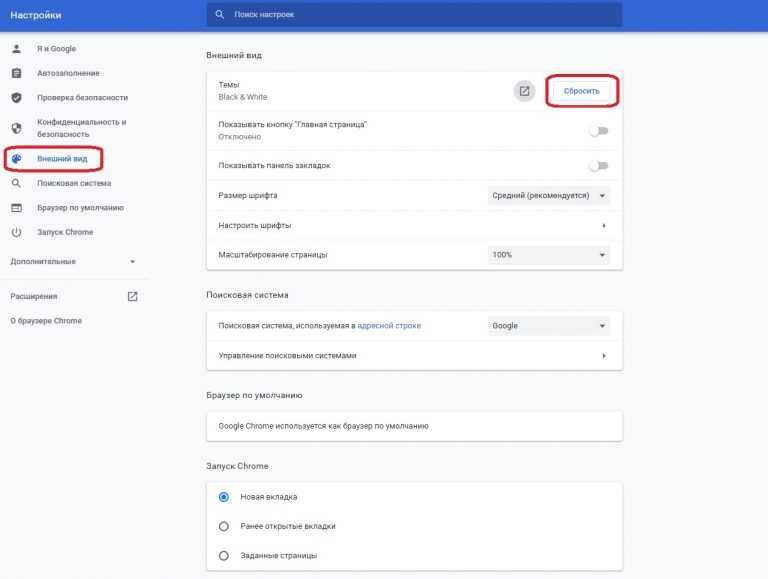
Откройте «Инструменты»> «Валидатор» для проверки наличия ошибок в вашей карте сайта. Теперь вы можете начать анализировать всю статистику, связанную с вашим сайтом, и изменять настройки в Яндекс Вебмастер.
Как добавить на индексацию сайт в Mail.ru
Чтобы добавить свой сайт в мейл.ру необходимо всего 3 шага:
1. Зарегистрировать свой аккаунт в панели вебмастеров Mail.ru
При регистрации нужно добавить ваш номер мобильного. Если не хотите оставлять, жмите у меня нет мобильного телефона. После регистрации вас перебросит в почту, поэтому переходим снова на https://webmaster.mail.ru.
2. После входа, добавить url вашего сайта
3. Проверить права на ваш домен
После того, как вы кликните «Подтвердить», окажетесь в окне со списком проектов, которые вы добавили. Робот Mail.ru самостоятельно обойдет сайт и добавит страницы в индекс.
Как быстро проиндексировать новую страницу
Важно! Нижеописанные методы работают только для сайтов, добавленных в Вебмастер, соответствующей поисковой системы.
В Google
Отправить URL-адрес в индекс с помощью опции «Просмотреть как Googlebot» (Googlebot — это инструмент, который сканирует контент и добавляет в индекс новые или обновленные страницы).
Для этого:
- Введите URL-адрес страницы или блога в поле ввода и нажмите кнопку «Просмотреть»
- Убедитесь, что статус «Просмотреть» успешный. Если Googlebot может успешно просмотрит вашу страницу, вы сможете отправить эту страницу в индекс Google. Просто нажмите кнопку «Отправить в индекс».
Вы можете отправлять до 500 URL-адресов в месяц.
В Яндекс
С помощью переобхода страниц в Яндекс Вебмастер, вы можете сообщить боту индексации о страницах, которые нужно обойти (к примеру, если нужно заменить текст на новый, который уже обновлен на странице). Для этого перейдите в Индексирование >Переобход страниц.
Возможно переобойти до 20 адресов на сайт в день.
Регистрация сайта в поисковых системах на примерах Яндекса и Google
- Зачем нужно регистрировать сайт в поисковых системах?
- Как добавить сайт в поисковые системы: ссылки и формы
- Что делать перед регистрацией сайта в поисковиках?
- Пошаговая регистрация сайта в Яндексе
- Пошаговая регистрация сайта в Google
Зачем нужно регистрировать сайт в поисковых системах?
Зарегистрировать сайт в поисковых системах (ПС) – значит добавить его в очередь на индексирование и тем самым запустить бесплатные механизмы роста его трафика, когда впоследствии ваш сайт начнет отвечать на запросы пользователей поисковых систем.
Пока сайт не зарегистрирован, ни Google, ни Яндекс ничего о нем не знают. Единственный способ, по которому на сайт могут прийти посетители, – это прямые ссылки от друзей. Согласитесь, этого маловато. Гораздо больше пользователей придет на ваш сайт из ПС, и как раз для этого нужна регистрация сайта в поисковиках.
Конечно, можно и не регистрировать – просто ждать, пока поисковые роботы сами доберутся до вашего сайта и проиндексируют его. Дешево и сердито: никаких трудозатрат вообще, но ждать трафика придется очень долго. А если на него нет и не будет внешних ссылок в сети, то, возможно, этого не произойдет никогда.
Добавление сайта в поисковые системы – важный шаг внешней оптимизации сайта, и все-таки лучше не пускать это на самотек.
Как добавить сайт в поисковые системы: ссылки и формы
Чтобы зарегистрировать сайт, нужно заполнить специальную форму. У каждого поисковика она своя:
- страница для регистрации сайта в Google: https://search.
 google.com/search-console/about;
google.com/search-console/about; - форма для регистрации сайта в Яндексе: https://webmaster.yandex.ru/sites/add/;
- форма другого отечественного поисковика – Mail.Ru: https://webmaster.mail.ru/;
- форма в ПС от Microsoft – Bing: https://blogs.bing.com/webmaster/september-2018/Anonymous-URL-Submission-Tool-Being-Retired.
Google и Яндекс – это доминирующие в интернете поисковые системы, регистрироваться в которых нужно обязательно. Mail.Ru и Bing дадут не так много трафика, но тем не менее есть люди, которые пользуются этими поисковиками.
Что делать перед регистрацией сайта в поисковиках?
Зарегистрировать сайт в Яндексе, Google или Mail.Ru можно на любом этапе разработки сайта, но гораздо больше пользы и трафика будет в том случае, если заранее поработать над соответствием требованиям поисковиков. Если внутренняя оптимизация сайта начнется еще до первой индексации, позиции сайта могут быть выше ожидаемых.
Что нужно сделать перед тем, как добавить сайт в поисковики?
- Опубликуйте seo-оптимизированный контент: подберите семантику, добавьте ключевые слова в тексты страниц. Если контент будет оптимизирован еще до регистрации сайта в поисковых системах, то потом не придется ждать, пока поисковые роботы проиндексируют измененные страницы.
- Проверьте все ссылки на сайте: битые ссылки будут мешать поисковым машинам индексировать действующие страницы.
- Пропишите теги <alt> ко всем изображениям.
- Оптимизируйте код: указывайте URL в коде страницы, стили прописывайте в отдельных файлах.
- Сделайте интерфейс простым и понятным в первую очередь для человека.
- Настройте файл robots.txt, убедитесь, что закрыли от индексации контент, который не нужно индексировать (например, версии для печати, страницы регистрации и авторизации и прочие системные директории).
- Если планируете заняться SEO еще при создании сайта, воспользуйтесь руководством по оптимизации сайта в разработке.

Пошаговая регистрация сайта в Яндексе
При добавлении нового сайта в поиск, Яндекс просит указывать единственно верный адрес – адрес его главного зеркала. Здесь важно понять, что сайт может быть доступен по разным URL-адресам – с www и без него, на обычном http или защищенном https протоколе, и каждый из этих вариантов поисковик посчитает за разные ресурсы. Очень важно уже изначально позаботиться о том, чтобы у сайта были верно настроены все нужные перенаправления, которые осуществляются с помощью 301 редиректов. Поэтому определитесь с вариантом главного зеркала и указывайте именно его при регистрации.
Сайт на поддомене нужно регистрировать отдельно, но подтвердить права можно одним кодом.
- Создаете Яндекс.Паспорт (регистрация личного почтового ящика):
- Добавляете сайт в Яндекс.Вебмастер:
- Вводите адрес сайта:
- Подтверждаете права:
Пример регистрации сайта – вот как будет выглядеть страница подтверждения после первой индексации:
Регистрация площадки в Яндексе, как правило, занимает не более часа, поэтому рекомендуем не обходить эту ПС стороной, ведь это самый популярный поисковик на территории России.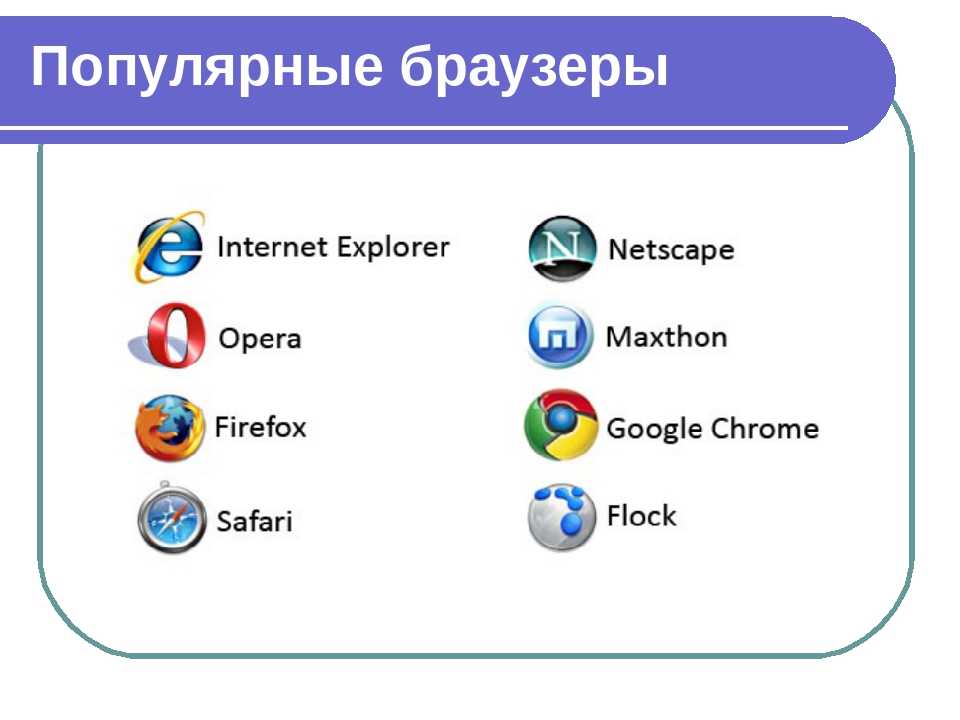
Пошаговая регистрация сайта в Google
У Google самая быстрая регистрация сайта, инструкция по ней не требует ничего сверхъестественного:
- Регистрируете аккаунт в Google:
- Добавляете сайт в ПС:
- Подтверждаете права на сайт:
Вот как выглядит страница после подтверждения прав и первой индексации:
Регистрация в поисковых системах в поисковых системах не занимает много времени, но будет по-настоящему полезна для увеличения трафика и последующей конверсии.
Как разместить свой сайт в поисковых системах в 2023 году
Индексирование в Google и других поисковых системах — один из самых эффективных способов получить бесплатный трафик на ваш сайт. Но вам может быть интересно:
Как я могу отправить свой сайт в поисковые системы?
Мгновенно ускорьте свой сайт WordPress на 20%
Воспользуйтесь преимуществами самых быстрых серверов Google и сети Premium Tier, поддерживаемой более чем 275 CDN Cloudflare по всему миру, для молниеносной загрузки. Входит бесплатно во все планы WordPress.
Входит бесплатно во все планы WordPress.
Начать сегодня
Короткий ответ: это зависит от поисковой системы. Более длинный ответ заключается в том, что для каждого из них необходимо выполнить определенные шаги. Вот что вы узнаете из этой статьи:
Но сначала:
Нужно ли отправлять мой сайт в поисковые системы?
Да и нет.
Поисковые системы не рассчитаны на ручную отправку. Это просто неэффективно. Вот почему их боты сканируют Интернет, чтобы найти сайты для индексации.
Если вы еще не слышали этот термин: сканирование — это когда поисковые системы ищут новые ссылки на веб-сайтах, а затем «переходят» по этим ссылкам. Если ссылка ведет на что-то полезное (например, на полезный веб-сайт), эта страница индексируется.
Это означает, что поисковые системы довольно хорошо находят новые веб-сайты самостоятельно, если на них есть ссылки откуда-то из Интернета.
Но с учетом сказанного…
Почему вы должны отправить свой сайт в поисковые системы
Вот несколько причин, по которым вам следует вручную отправить свой сайт в поисковые системы:
- Душевное спокойствие SEO, лучше перестраховаться, чем потом сожалеть.
 Для того, чтобы быстро вручную представить свой сайт, стоит это сделать.
Для того, чтобы быстро вручную представить свой сайт, стоит это сделать. - Сообщите поисковым системам о своем сайте напрямую . Отправка вашего сайта указанными ниже способами позволит вам сообщить Google (и другим организациям) важную информацию о вашем сайте, в основном об обновлениях контента и важных изменениях.
- Это простая возможность улучшения . Отправляя свой сайт, вы получаете доступ к различным инструментам, которые могут помочь улучшить ваш сайт. Кроме того, вы можете сообщить им, что контент был обновлен и требует повторного сканирования.
Отправка веб-сайтов в поисковые системы: начало работы
Прежде чем приступить к отправке вашего сайта в поисковые системы, вам необходимо выполнить следующие действия. Во-первых, у вас должен быть доступ к своему веб-сайту и его редактирование.
Доступ к серверной части не требуется для отправки веб-сайта в поисковые системы, но он может быть полезен, если вам нужно добавить что-то позже.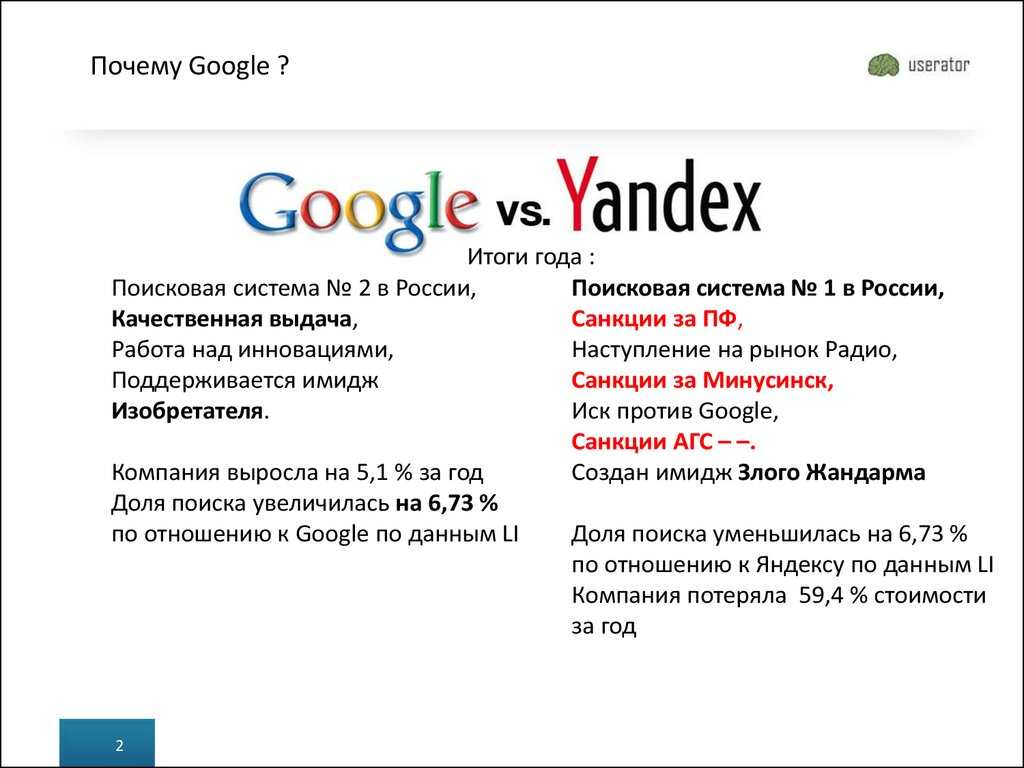
Например:
- Если на сайте нет карты сайта.
- Если сайту нужен файл robot.txt.
- Если нет Google Search Console или инструментов Bing для веб-мастеров.
Доступ к сайту значительно упрощает их добавление.
Это ключевые требования для индексации сайта. На самом деле, правильная настройка карты сайта — это одна из самых важных вещей, которые вы можете сделать, чтобы помочь вашему сайту попасть в поисковые системы.
Не забывайте, что также необходим доступ к двум основным наборам инструментов поисковых систем:
Google Search Console
Прежде чем отправлять свой веб-сайт в Google, вам необходимо настроить консоль поиска и подтвердить право собственности на веб-сайт.
Чтобы подтвердить свой веб-сайт, скопируйте запись DNS TXT и добавьте ее к поставщику доменных имен, чтобы подтвердить право собственности на домен.
Как подтвердить право собственности на домен с помощью DNS-записей
Рекомендуемым методом является проверка вашего сайта с помощью DNS-записи, поскольку вы можете навсегда оставить DNS-запись, и она не добавляет дополнительный код на ваш сайт.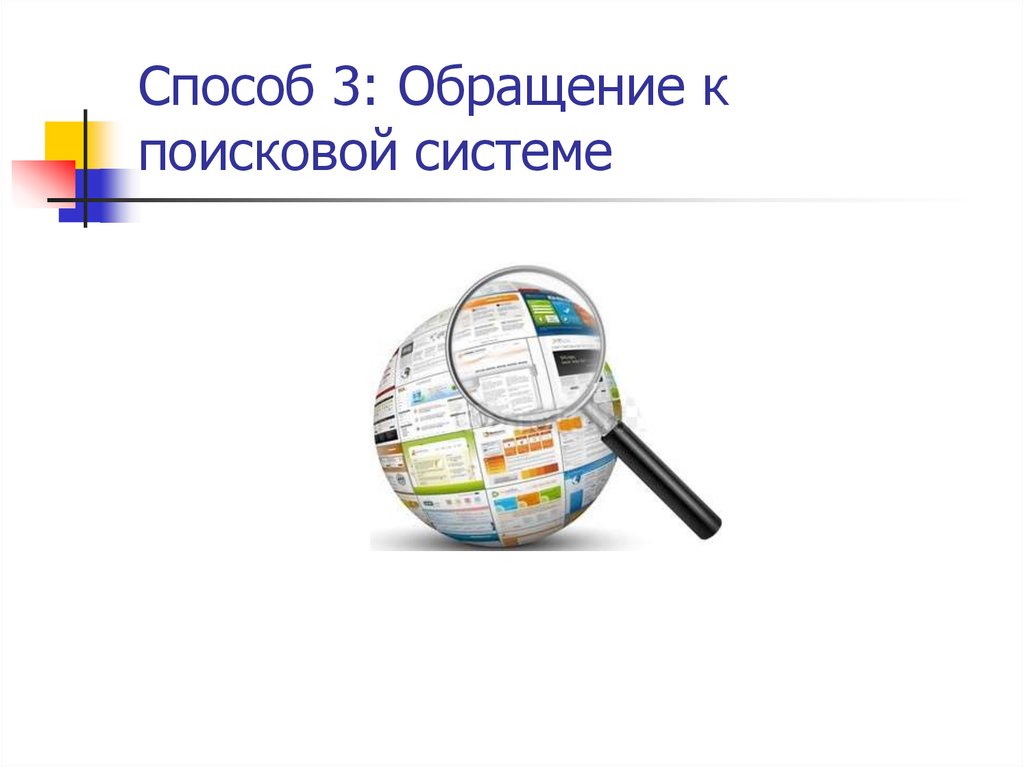
Если вы не хотите (или не можете) подтверждать свой домен таким способом, не волнуйтесь, существуют альтернативные способы подтверждения вашей учетной записи.
Инструменты для веб-мастеров Bing
Bing упрощает настройку инструментов для веб-мастеров. Если вы уже настроили Search Console, вы можете просто импортировать свои сайты.
После регистрации просто нажмите кнопку «Импорт»:
Импорт настроек Search Console в Bing
Это простой способ добавить свой сайт в Инструменты для веб-мастеров Bing.
Итак, теперь у вас есть все необходимое для настройки, пришло время начать отправку вашего сайта во все основные поисковые системы.
Начнем с Google.
Как отправить свой веб-сайт в Google?
Отправлять веб-сайты в Google довольно просто.
Фактически, единственный способ представить свой веб-сайт — это добавить карту сайта в Google Search Console.
Вот как:
1. Найдите XML-карту сайта
Карта сайта — это XML-файл, в котором перечислены все страницы веб-сайта.
Обычно его можно найти, перейдя по адресу:
YOURWEBSITE.com/sitemap.xml
Если вы используете WordPress для управления своим сайтом и используете плагин Yoast SEO, ваша карта сайта будет выглядеть так:
Карта сайта Kinsta
После того, как вы нашли свою карту сайта, вы можете перейти к следующему шагу:
2. Добавьте свою карту сайта в консоль поиска Google
Откройте консоль поиска Google и в разделе «Индекс» выберите карты сайта.
Теперь все, что вам нужно сделать, это вставить URL-адрес вашей карты сайта и нажать «Отправить»:
Добавить карту сайта в Google Search Console
Если у вас несколько карт сайта, просто повторяйте этот процесс, пока все ваши карты сайта не будут перечислены в разделе отправленных.
Для этого вам необходимо добавить и подтвердить свой сайт в GSC.
Разверните приложение в Kinsta. Начните прямо сейчас с бесплатной пробной версии.
Запустите свои приложения Node.js, Python, Go, PHP, Ruby, Java и Scala (или почти что угодно, если вы используете свои собственные Dockerfiles) за три простых шага!
Начать бесплатную пробную версию
Если вам нужны более подробные инструкции, у нас есть руководство по Search Console, в котором вы найдете все, что вам нужно знать.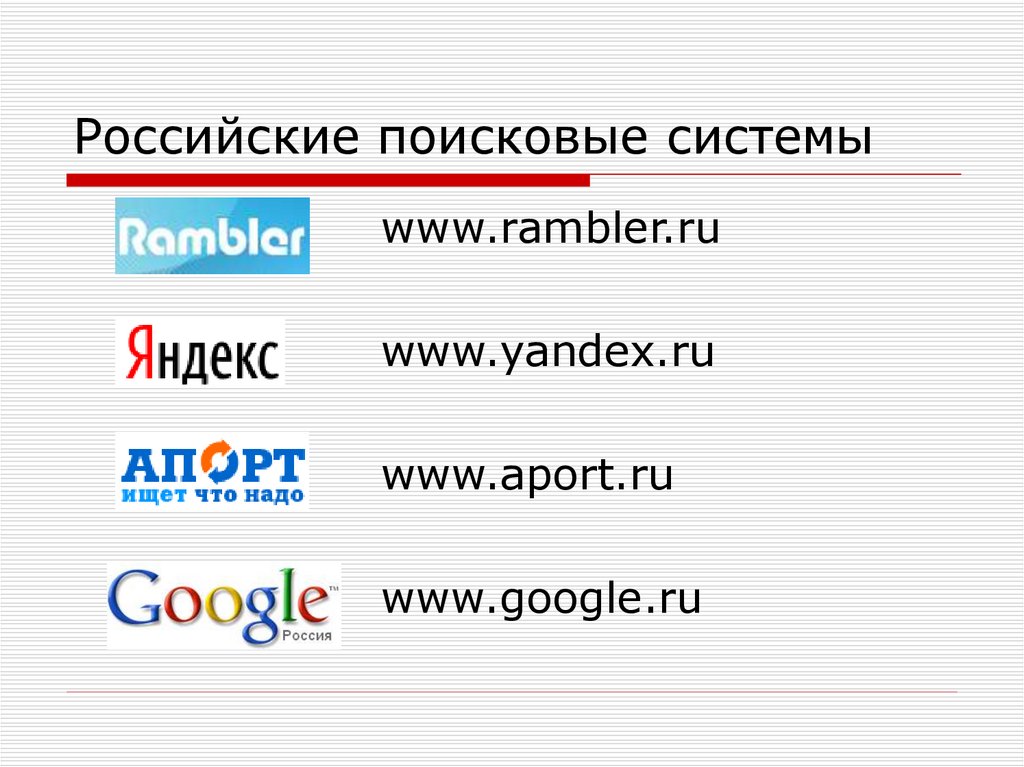 Кроме того, у нас также есть это руководство о том, как отправить сайт в Новости Google, если вы хотите, чтобы ваш сайт появился там.
Кроме того, у нас также есть это руководство о том, как отправить сайт в Новости Google, если вы хотите, чтобы ваш сайт появился там.
Краткое примечание об отправке вашего сайта в Новости Google
Политика в отношении контента Новостей Google
Издателям больше не нужно отправлять свой сайт, чтобы иметь право на участие в приложении и веб-сайте Новостей Google. В частности, по словам Барри Адамса:
Издатели автоматически учитываются для главных новостей или вкладки «Новости» поиска.
3. Отправить URL-адрес страницы в Google
Что, если вы просто хотите отправить отдельную страницу в Google? Это тоже довольно просто.
В Search Console перейдите к проверке URL-адресов и вставьте URL-адрес страницы, которую вы хотите проиндексировать.
Если страница не проиндексирована , вы увидите, что GSC говорит «URL не находится в Google» . Чтобы его просканировать, просто нажмите Request Indexing :
Используйте проверку URL для запроса индексирования
Если страница проиндексирована , вы увидите ‘URL находится в Google’ :
Проиндексированная страница в Search Console
Если вы недавно обновили контент и хотите, чтобы Google повторно просканировал страницу, вы можете нажать «Запросить индексирование» , чтобы проиндексировать эти изменения страницы.
Как проверить, есть ли ваша страница в Google?
Чтобы узнать, был ли ваш сайт успешно отправлен и проиндексирован, просто найдите свой веб-адрес в Google. Если Google просканировал и проиндексировал ваш сайт, он появится в результатах поиска.
Вы можете попробовать скопировать абзац или два текста с вашего сайта и найти его в «кавычках». Если ваша страница есть в Google, она должна появиться.
Другой способ, который вы можете использовать, это команда оператора поиска «сайт:» в Google. Просто введите:
сайт:www.ВАШ ВЕБ-САЙТ.com
Как выполнить поиск по сайту в Google
Google будет знать, только показывать результаты из домена, который вы ввели. Вы можете использовать оператор поиска по сайту на главной или внутренних страницах вашего сайта.
Как отправить свой веб-сайт в Yahoo?
Итак, это самый простой способ. Чтобы ваш веб-сайт появился на Yahoo… вы отправляете свой сайт в Bing.
Это не опечатка.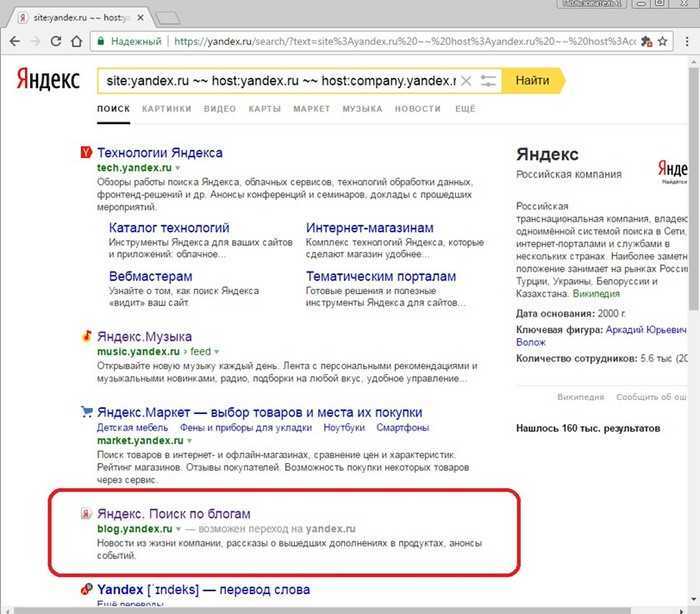 Отправка вашего веб-сайта в Bing автоматически отправляет его и в Yahoo.
Отправка вашего веб-сайта в Bing автоматически отправляет его и в Yahoo.
Итак, вы можете перейти к следующему разделу, чтобы добавить свой сайт в список Bing:
Как отправить свой сайт в Bing?
Во-первых, вам нужно зайти в Bing Webmaster Tools. Вам нужно убедиться, что вы настроили его для своего сайта. Если вам нужна помощь, вот наше удобное руководство по Bing WMT.
Как и в Search Console, отправить карту сайта в Bing очень просто. Просто выберите «Карты сайта» в меню, вставьте URL-адрес своей карты сайта и нажмите «Отправить».
Отправка файлов Sitemap в формате XML в Bing Webmaster Tools
Это не только отправит ваш сайт в Bing, но и в Yahoo (поскольку они оба работают на базе индекса Bings).
Подключаемый модуль Bing URL Submissions
Если ваш сайт работает на WordPress, есть более простой способ отправить свой контент в Bing с помощью их подключаемого модуля Bing URL Submissions.
Отправка URL-адресов Bing Плагин WordPress
Бесплатный и простой в активации плагин автоматически отправит ваш новый или обновленный контент непосредственно в поисковый индекс Bing после того, как вы добавите свой ключ API:
Активация плагина WordPress для отправки URL-адресов Bing
Есть несколько функций, с которыми вы можете поиграть, например:
- Функция автоматической отправки, которую вы можете включать и выключать в зависимости от ваших потребностей.

- Отправка URL вручную.
- Просмотр последних URL-адресов, отправленных через плагин, которые также можно загрузить в виде удобного списка для отслеживания.
- Возможность повторной отправки последних URL.
Как отправить свой веб-сайт на DuckDuckGo?
Короткий ответ: нет.
DuckDuckGo автоматически индексирует сеть, поэтому вам не нужно вручную отправлять им свой сайт.
На самом деле, он использует более 400 источников и результаты поиска Bing, поэтому, если вы выполнили предыдущие шаги для отправки в Bing (и Yahoo), вы сделали все необходимое для ускорения индексации вашего сайта на DuckDuckGo.
Избегайте предоставления услуг
Добавление вашего веб-сайта в список Google, Bing или Yahoo является бесплатным, поэтому вам не следует платить за предоставление услуг для включения вас в список.
Регистрироваться в службе представления поисковых систем бессмысленно. И если вам не повезет, вы будете засыпаны спамом по электронной почте, пытаясь продать ваши некачественные SEO-услуги.
Важные поисковые системы предоставляют полезные ресурсы, а также задокументированные методы отправки и успешной индексации сайта в Google, Yahoo и Bing. Для этого вам не нужны услуги.
Дополнительные ресурсы для отправки в поисковые системы
Большинство поисковых систем имеют особые способы добавления веб-страниц в индекс. Вот ссылки на официальные страницы для подачи вашего сайта в поисковые системы:
- Отправить Инструменты Google для веб-мастеров
- Отправить сайт в Bing Webmaster Tools
- Отправить в Новости Google
- Добавить мой сайт в Яндекс
- Отправить мой сайт на Baidu
В 2020 году, похоже, не нужно вручную отправлять веб-сайт в поисковые системы. Ну, не на 100% правда: поисковикам иногда не помешала бы помощь! Узнайте, как отправить свой сайт, чтобы он сканировался быстрее! 🤖📈Нажмите, чтобы твитнуть
Посмотрите это видео ниже, чтобы узнать больше о повышении посещаемости вашего сайта с помощью SEO:
Резюме
Google и другие поисковые системы в конечном итоге смогут найти ваш веб-сайт, даже если вы не отправляете его им вручную.
Тем не менее, настоятельно рекомендуется отправлять свой сайт с помощью карты сайта, и если у вас нет настроенной карты, это стоит сделать. Почему? Это дает поисковым системам дополнительную информацию о вашем сайте, а взамен вы получаете дополнительные данные об индексации вашего сайта (возможно, даже дополнительные ссылки).
Представление сайта в поисковых системах имеет огромное значение для сигнализирует поисковым системам об обновлениях и изменениях контента . Принудительное сканирование позволяет ускорить процесс ранжирования новых ключевых слов вместо старых, которые больше не актуальны.
Поскольку SEO — это постоянно меняющаяся область, индексация вашего сайта и страниц — это самый минимум. Если вы хотите увеличить свой трафик, нужно сделать гораздо больше (вот контрольный список SEO для начала), но сейчас вы на правильном пути.
Как разместить свой сайт в поисковых системах (для начинающих)
Недавно один из наших читателей спросил нас, как отправить свой веб-сайт WordPress в поисковые системы, такие как Google.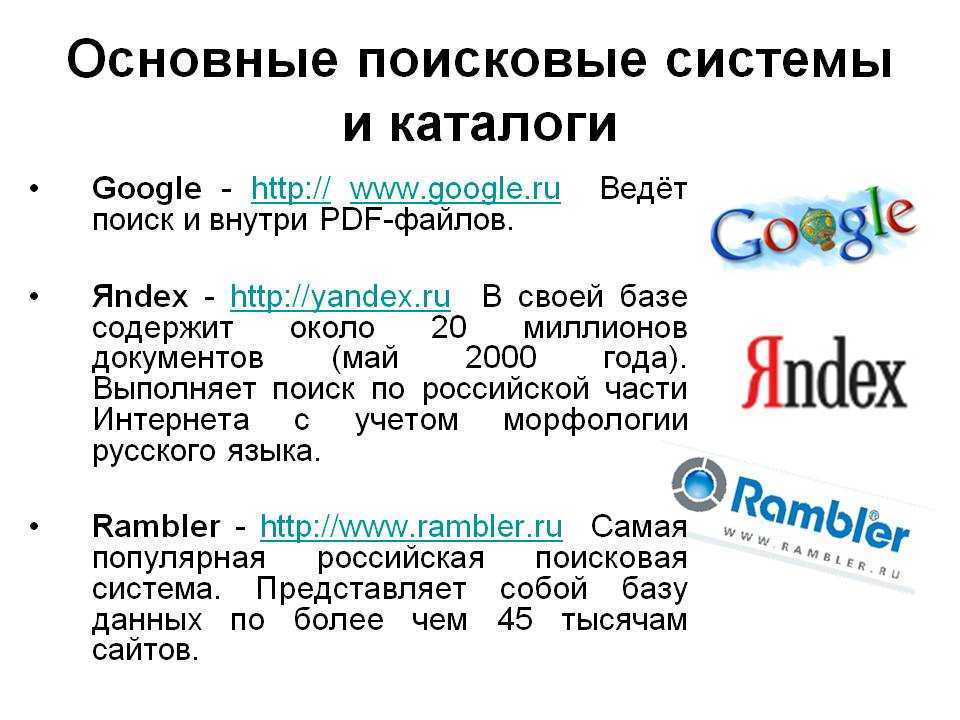
Поисковые системы являются крупнейшим источником трафика для большинства веб-сайтов. Вот почему важно убедиться, что они могут легко найти и ранжировать страницы вашего сайта.
В этой статье мы покажем вам, как легко добавить свой веб-сайт в поисковые системы и начать получать трафик на свой сайт.
Поскольку это исчерпывающее руководство, не стесняйтесь использовать приведенные ниже быстрые ссылки, чтобы сразу переходить к различным разделам этой статьи.
- Почему я должен отправлять свой сайт в поисковые системы?
- Как отправить свой веб-сайт в Google
- Как создать XML-карту сайта с помощью All-in-One SEO
- Как отправить свой веб-сайт в Bing, Yahoo и DuckDuckGo
- Как проверить, проиндексирован ли ваш веб-сайт
- Стоит ли использовать службу отправки веб-сайтов?
- Устранение неполадок и ответы на часто задаваемые вопросы
Почему я должен размещать свой веб-сайт в поисковых системах?
Когда вы впервые создаете свой веб-сайт WordPress, нет строгого требования отправить его в поисковые системы.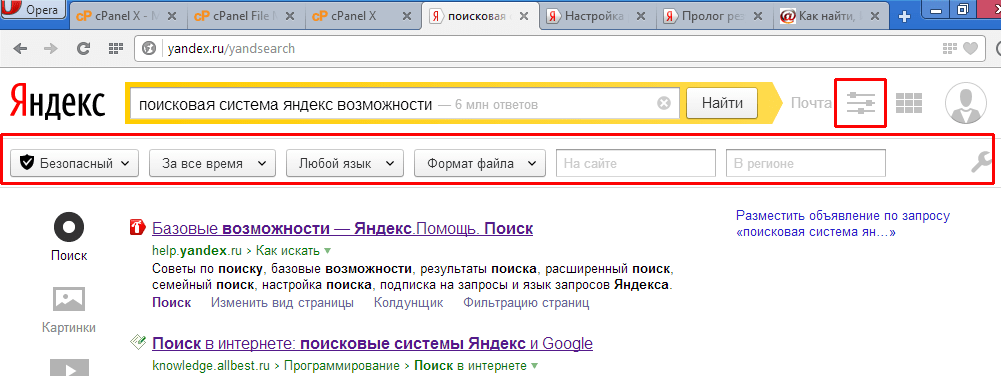 Это связано с тем, что большинство поисковых ботов могут автоматически найти ваш сайт, если он упоминается на других сайтах.
Это связано с тем, что большинство поисковых ботов могут автоматически найти ваш сайт, если он упоминается на других сайтах.
Однако это может занять некоторое время. Мы рекомендуем отправлять ваш сайт вручную, потому что это поможет вам быстрее обнаружиться.
Если вы только начинаете новый бизнес или блог, то поисковые системы являются самым важным источником бесплатного трафика на сайт. Они позволяют вам развивать свой бизнес в Интернете без больших денег.
В отличие от платного трафика из рекламы, органический поисковый трафик является бесплатным, и вам не нужно платить поисковым системам, чтобы получить этот трафик.
Что еще более важно, процесс отправки довольно прост, бесплатен и дает вам доступ к нескольким инструментам, которые помогут вам в дальнейшем развивать свой бизнес.
При этом давайте посмотрим, как отправить ваш сайт WordPress в поисковые системы.
Видеоруководство
com/embed/7baFljzpa10?version=3&rel=0&fs=1&showsearch=0&showinfo=1&iv_load_policy=1&wmode=transparent» frameborder=»0″ allowfullscreen=»»/>
Подписаться на WPBeginner
Если вы предпочитаете письменные инструкции, просто продолжайте читать.
Как отправить свой веб-сайт в Google
Google — крупнейшая и самая популярная поисковая система на планете. Для большинства веб-сайтов Google часто является крупнейшим источником трафика.
Чтобы отправить свой веб-сайт в Google, вам необходимо зарегистрироваться в Google Search Console. Это бесплатный инструмент, который помогает владельцам веб-сайтов видеть, как их веб-сайт работает в результатах поиска Google.
Регистрация бесплатна и проста. Просто зайдите на веб-сайт Google Search Console и нажмите кнопку «Начать сейчас». Вы можете использовать существующую учетную запись Google для входа или создать новую.
Далее Google предложит вам ввести доменное имя вашего веб-сайта. Здесь мы рекомендуем использовать префикс URL, так как его легче проверить.
После выбора этого варианта используйте метод HTML-тегов, чтобы подтвердить свой веб-сайт и отправить его в Google. Вам просто нужно нажать на опцию тега HTML, чтобы развернуть ее, а затем скопировать код, нажав кнопку «Копировать».
Теперь есть несколько способов добавить этот код на свой сайт. Мы покажем вам два самых простых способа, а вы сможете выбрать тот, который вам больше всего подходит.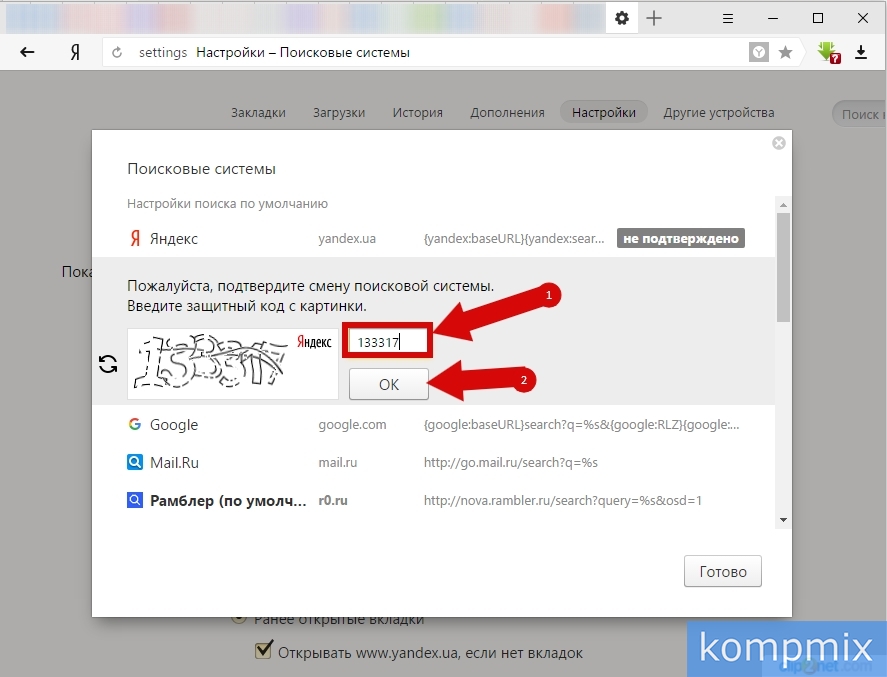
1. Добавление проверочного кода в WordPress с помощью All-in-One SEO
Самый простой способ сделать это — использовать All-in-One SEO, который является лучшим SEO-плагином для WordPress на рынке. Это позволяет вам оптимизировать свой сайт для поисковых систем, не изучая жаргон SEO.
Во-первых, вам необходимо установить и активировать плагин All in One SEO. Для получения более подробной информации см. наше пошаговое руководство по установке плагина WordPress.
Затем вам нужно посетить страницу All in One SEO »Общие настройки»Инструменты для веб-мастеров и выбрать опцию Google Search Console.
После этого вам нужно вставить значение содержимого из метатега HTML в поле «Код подтверждения Google». Нужная вам часть — это длинная строка цифр и букв.
Не забудьте нажать кнопку «Сохранить изменения» в верхней части экрана.
2. Добавление кода подтверждения в WordPress с помощью WPCode
Если вы не используете плагин All in One SEO, вы можете использовать WPCode, чтобы добавить код подтверждения Google Search Console на свой сайт WordPress. WPCode — это самый простой и безопасный способ добавить код на ваш сайт.
WPCode — это самый простой и безопасный способ добавить код на ваш сайт.
Во-первых, вам нужно установить и активировать бесплатный плагин WPCode. Для получения более подробной информации см. наше пошаговое руководство по установке плагина WordPress.
После активации перейдите на страницу Фрагменты кода » Верхний и нижний колонтитулы в панели администратора WordPress. Затем просто вставьте весь метатег HTML в поле «Заголовок».
Наконец, не забудьте нажать кнопку «Сохранить изменения» в верхней части страницы.
Проверка вашего сайта в Google Search Console
После добавления метатега на сайт любым из этих способов вам нужно вернуться в Google Search Console и нажать кнопку «Подтвердить» для метода HTML-тега.
Теперь вы должны увидеть сообщение об успешном завершении в Google Search Console, информирующее вас о том, что ваш сайт был проверен.
Если вам нужна дополнительная помощь, ознакомьтесь с нашим пошаговым руководством о том, как добавить свой сайт WordPress в Google Search Console.
Как создать XML-карту сайта с помощью All-in-One SEO
XML-карта сайта в WordPress представляет собой список всего контента на вашем веб-сайте, включая все ваши сообщения и страницы. Это помогает роботам поисковых систем быстрее обнаруживать ваш контент и начинает показывать его в результатах поиска.
В обновлении WordPress 5.5 XML-карты сайта были добавлены как встроенная функция. Однако эти карты сайта очень просты и не могут быть легко настроены.
Мы рекомендуем использовать All-in-One SEO (AIOSEO) для создания карты сайта, поскольку она включает в себя комплексный генератор карт сайта. Он позволяет настраивать карты сайта XML, исключая ненужный или дублирующийся контент.
AIOSEO также поставляется с несколькими другими файлами Sitemap, такими как карта сайта для видео, карта сайта для новостей и карта сайта для RSS. Все это поможет вам получить конкурентное преимущество и повысить рейтинг в SEO.
Во-первых, вам необходимо установить и активировать плагин All in One SEO. Для получения более подробной информации см. наше пошаговое руководство по установке плагина WordPress.
Для получения более подробной информации см. наше пошаговое руководство по установке плагина WordPress.
После активации All in One SEO автоматически создаст вашу карту сайта.
Чтобы просмотреть его, просто перейдите на страницу All in One SEO » Sitemaps в админке WordPress. Затем нажмите кнопку «Открыть карту сайта».
После этого вы увидите индекс карты сайта для вашего сайта. Это ссылки на все карты сайта, созданные All in One SEO.
Примечание: All-in-One SEO создает несколько файлов Sitemap, потому что рекомендуется разделять большие файлы Sitemap. Используя разные карты сайта для разных типов контента, ваши карты сайта будут загружаться быстро и иметь управляемый размер даже по мере роста вашего сайта.
Не закрывайте эту страницу или сохраните URL-адрес страницы, так как он понадобится вам позже в этом руководстве.
При желании вы можете щелкнуть любую из ссылок, чтобы просмотреть содержимое, указанное в каждой отдельной карте сайта. Вот карта сайта для страниц нашего демо-сайта.
Вот карта сайта для страниц нашего демо-сайта.
Добавление XML-карты сайта в Google Search Console
Теперь, когда вы создали XML-карту сайта, следующий шаг — помочь Google быстро ее обнаружить. Проще всего это сделать с помощью Google Search Console.
Просто войдите в свою учетную запись Google Search Console и нажмите ссылку «Карты сайта» на левой панели инструментов.
Консоль поиска Google уже разместила здесь домен вашего веб-сайта. Все, что вам нужно сделать, это ввести sitemap.xml в поле и нажать кнопку «Отправить».
Вы должны увидеть сообщение, подтверждающее, что карта сайта успешно отправлена. Вы также увидите карту сайта своего веб-сайта в списке «Отправленные карты сайта».
Как разместить свой веб-сайт в Bing, Yahoo и DuckDuckGo
Google полностью доминирует на рынке поисковых систем с огромной долей рынка 92%. Однако другие поисковые системы, такие как Bing, Yahoo и DuckDuckGo, по-прежнему могут быть значительным источником трафика для вашего сайта.
Отправка вашего веб-сайта в Bing
Чтобы отправить свой веб-сайт в Bing, вам необходимо зарегистрироваться в Bing Webmaster Tools.
Просто нажмите кнопку «Войти», чтобы начать. Затем войдите в систему, используя свою учетную запись Microsoft, Google или Facebook.
Далее Bing предложит вам добавить свой сайт. Мы рекомендуем использовать опцию «Добавить свой сайт вручную». Он работает надежно и не требует подтверждения вашего сайта с помощью Google Search Console.
После этого просто введите доменное имя вашего веб-сайта (URL), затем нажмите кнопку «Добавить».
Далее вы увидите несколько вариантов метода проверки. Сначала нажмите на метод HTML Meta Tag. Это откроет детали. Затем нажмите кнопку «Копировать», чтобы скопировать метатег.
Самый простой способ добавить метатег на свой сайт — использовать All in One SEO. В панели инструментов WordPress перейдите на страницу All in One SEO »Общие настройки»Инструменты для веб-мастеров .
Затем выберите параметр Инструменты Bing для веб-мастеров.
Откроется окно, в котором вы можете ввести проверочный код Bing. Это длинная строка цифр и букв, которая формирует значение содержимого в метатеге Bing.
Кроме того, вы можете установить бесплатный плагин WPCode. После активации перейдите на страницу Code Snippets » Header & Footer в панели администратора WordPress. Затем просто вставьте весь метатег HTML в поле «Заголовок».
Не забудьте нажать кнопку «Сохранить изменения» вверху страницы.
После этого нужно вернуться в Bing Webmaster Tools и нажать кнопку Verify. Вы должны увидеть сообщение об успешном завершении, информирующее о том, что ваш сайт добавлен.
Затем перейдите на вкладку «Карты сайта» на левой боковой панели и нажмите кнопку «Отправить карту сайта».
Вам необходимо вставить URL-адрес индекса карты сайта, который All in One SEO создал для вас. Это должно быть ваше доменное имя с sitemap. в конце.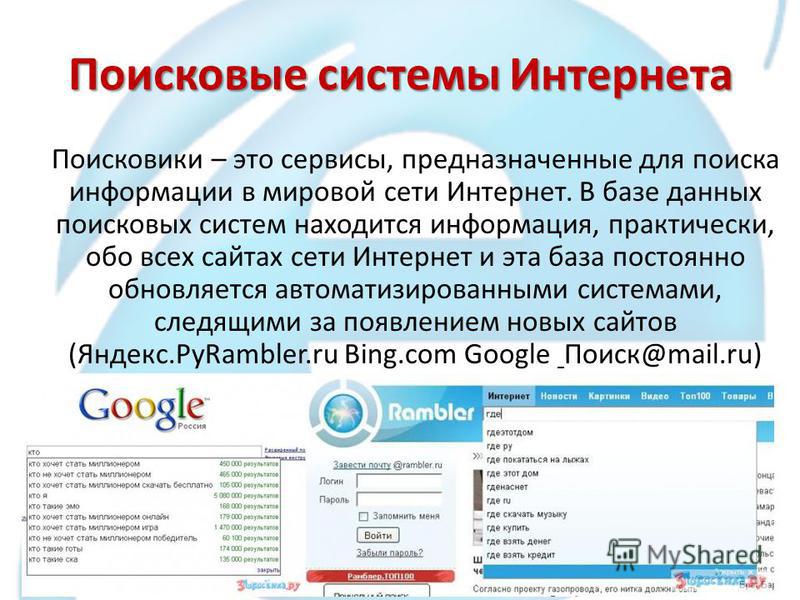 xml
xml
После этого просто нажмите кнопку «Отправить».
Теперь вы увидите свою карту сайта в таблице карты сайта в Инструментах для веб-мастеров Bing.
Отправка вашего веб-сайта на Yahoo и DuckDuckGo
Теперь, когда вы отправили свой веб-сайт в Bing, он также был автоматически отправлен в Yahoo. Кроме того, когда DuckDuckGo выполняет поиск, он использует результаты поиска Bing.
Это означает, что отправив свой веб-сайт в Bing, вы также автоматически проиндексируете его как на Yahoo, так и на DuckDuckGo.
Как проверить, проиндексирован ли ваш веб-сайт
Самый простой способ проверить, проиндексирован ли ваш веб-сайт, — просто перейти на домашнюю страницу выбранной вами поисковой системы и ввести site:yoursitename.com в качестве условия поиска.
Для веб-сайта WPBeginner мы должны ввести site:wpbeginner.com в поисковую систему.
Если ваш сайт был проиндексирован, вы должны увидеть список своего контента. Ваша домашняя страница обычно находится вверху.
Ваша домашняя страница обычно находится вверху.
Это работает для всех популярных поисковых систем, включая Google, Yahoo, Bing и DuckDuckGo.
Следует ли вам использовать службу отправки веб-сайтов?
Нет, вам не следует использовать службу отправки веб-сайтов для отправки вашего блога WordPress или веб-сайта в поисковые системы. Они не представляют реальной ценности.
Они взимают дополнительную плату за услугу, которую вы можете легко сделать самостоятельно. Нет никаких дополнительных преимуществ в использовании услуг представления веб-сайта или поисковой системы.
Что еще более важно, эти службы отправки могут отправить ваш сайт в источники спама, что может нанести вред поисковой оптимизации вашего сайта.
Устранение неполадок и ответы на часто задаваемые вопросы
Поскольку WPBeginner является крупнейшим бесплатным ресурсным сайтом WordPress, мы услышали практически каждый вопрос, связанный с этой темой. Вот некоторые распространенные проблемы и ответы на часто задаваемые вопросы, связанные с отправкой вашего сайта в поисковые системы.
1. Через какое время мой сайт появится в поисковых системах?
Появление вашего веб-сайта в поисковых системах может занять от нескольких дней до нескольких недель. Поисковые системы должны индексировать ваш сайт. Вы не можете заставить Google или любую другую поисковую систему индексировать ваш сайт быстрее.
Тем не менее, вы должны следовать приведенным выше инструкциям, чтобы помочь поисковым системам найти ваш сайт как можно проще. Получение большого количества обратных ссылок на ваш сайт также может помочь ускорить процесс.
2. Почему мой сайт не отображается в поисковых системах?
Во-первых, убедитесь, что ваш сайт виден поисковым системам. В панели администратора WordPress перейдите на страницу Settings » Reading и убедитесь, что флажок «Запретить поисковым системам индексировать этот сайт» не установлен.
Если флажок установлен, поисковые системы не могут сканировать ваш сайт WordPress. Просто снимите флажок, затем нажмите кнопку «Сохранить изменения».
Просто снимите флажок, затем нажмите кнопку «Сохранить изменения».
Если эта настройка правильная, то вам просто нужно набраться терпения. Обработка вашей карты сайта Google Search Console может занять день или около того.
3. Почему мой сайт не получает трафика из поисковых систем?
Если ваш сайт не получает трафика, это может быть связано с тем, что он занимает очень низкую позицию в результатах поиска. Вы должны использовать All in One SEO, чтобы получить подробные рекомендации по SEO вашего сайта (поисковая оптимизация).
В частности, важно правильно использовать ключевые слова в содержании вашего сайта.
Вы также можете использовать эти инструменты исследования ключевых слов, чтобы писать больше контента, оптимизированного для SEO, и применять наши 27 проверенных советов, чтобы увеличить посещаемость вашего веб-сайта.
4. Как бесплатно разместить свой сайт в поисковых системах?
Все описанные выше методы бесплатны. Мы рекомендуем вам не платить за размещение вашего сайта в поисковых системах.
Мы рекомендуем вам не платить за размещение вашего сайта в поисковых системах.
Создание учетных записей с помощью Google Search Console и Bing Webmaster Tools бесплатно. Ни то, ни другое не стоит денег.
5. Как поисковые системы находят мой сайт?
Поисковые системы используют автоматизированное программное обеспечение для постоянного поиска в Интернете новых веб-страниц. Это программное обеспечение известно под несколькими именами, такими как поисковые роботы, поисковые роботы или пауки. Процесс поиска новых страниц называется «сканированием».
Поисковый робот просматривает ссылки для поиска новых страниц. Вот почему XML-карта сайта так важна. Он содержит ссылки на весь контент вашего сайта и информацию о них, которую может понять поисковый робот.
6. Есть ли список сайтов отправки, который я могу использовать?
Вам не нужно беспокоиться о подаче заявки во множество поисковых систем. Самый важный из них — Google.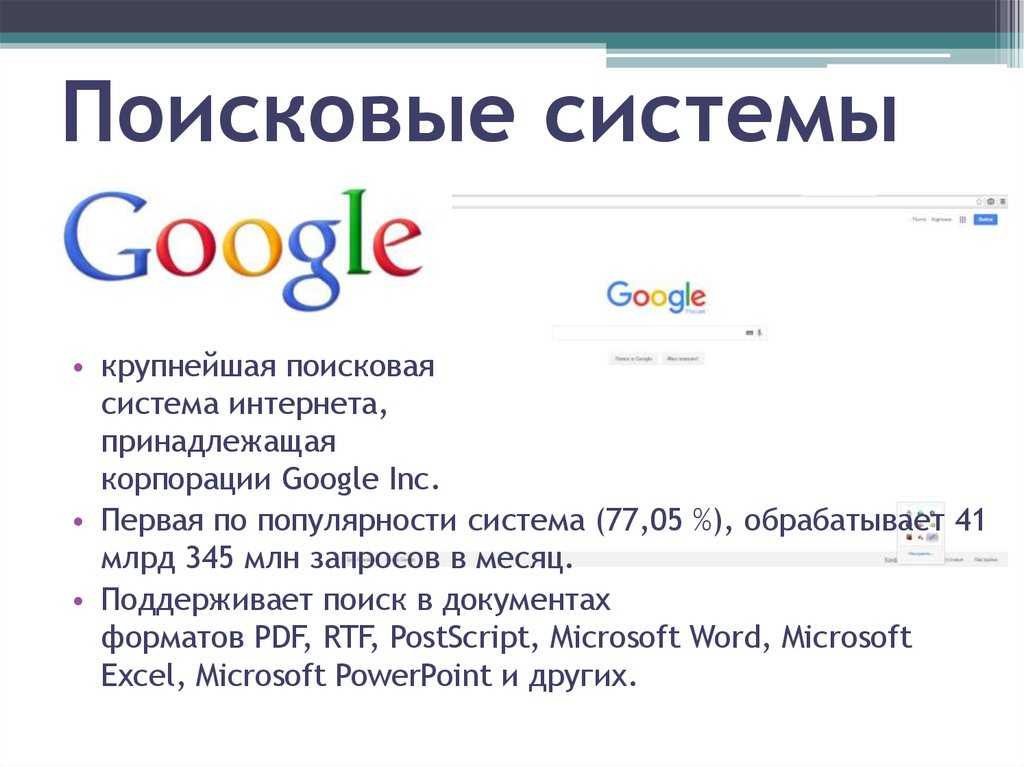
После того, как вы отправили свой сайт в Google, рекомендуется также отправить его в Bing. Это также поможет Yahoo и DuckDuckGo найти ваш сайт.
Другие поисковые системы, которые вы должны рассмотреть, являются локальными. Например, вы можете отправить свой сайт в Яндекс, если хотите получить больше посетителей из России.
7. Как отслеживать посещаемость веб-сайта из поисковых систем?
Самый простой способ отслеживать трафик поисковых систем — использовать MonsterInsights. Это лучший плагин Google Analytics для WordPress, который позволяет вам видеть, откуда приходят ваши пользователи, какие страницы они просматривают и что они делают на вашем сайте.
Для получения подробных инструкций следуйте нашему руководству по установке Google Analytics в WordPress.
All in One SEO также предлагает надстройку Search Statistics, которая позволяет вам просматривать информацию из Google Search Console прямо на панели управления WordPress.

 google.com/search-console/about;
google.com/search-console/about;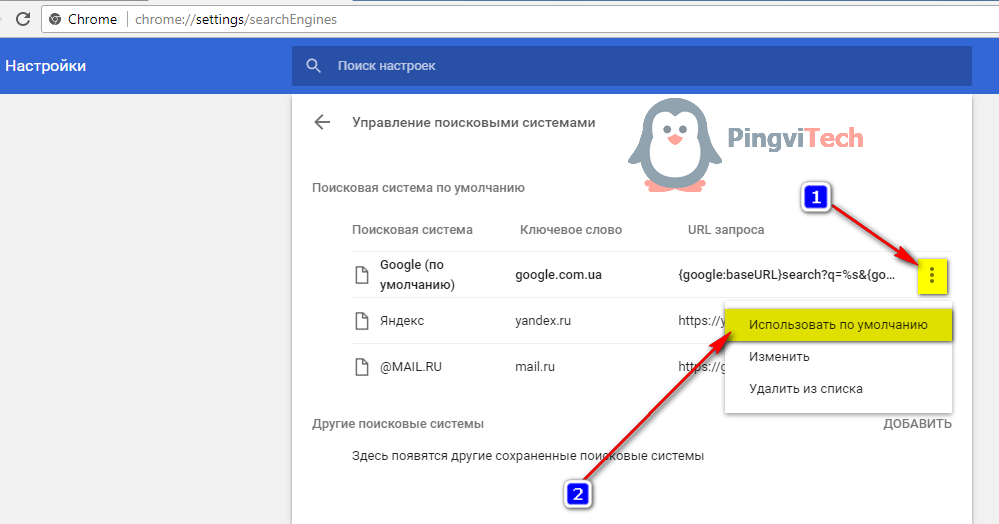
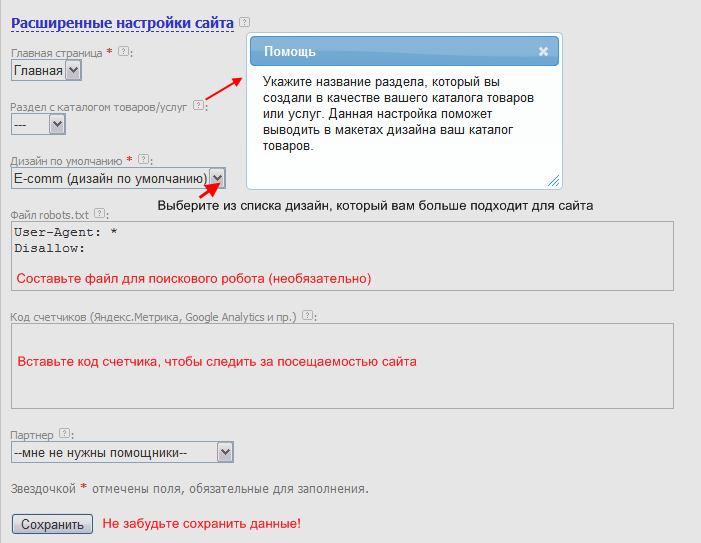 Для того, чтобы быстро вручную представить свой сайт, стоит это сделать.
Для того, чтобы быстро вручную представить свой сайт, стоит это сделать.